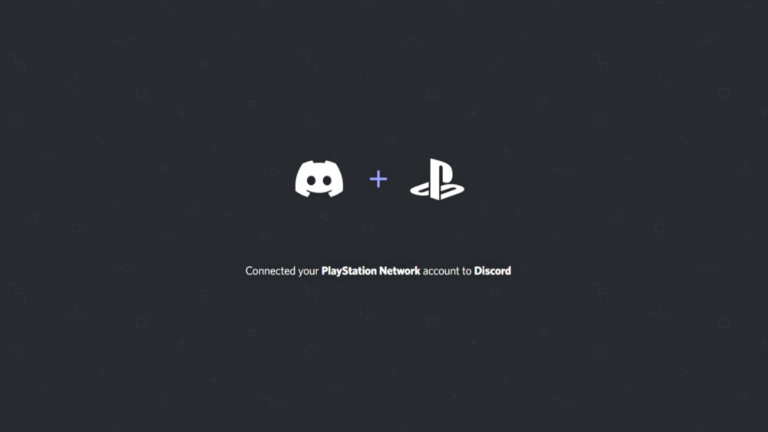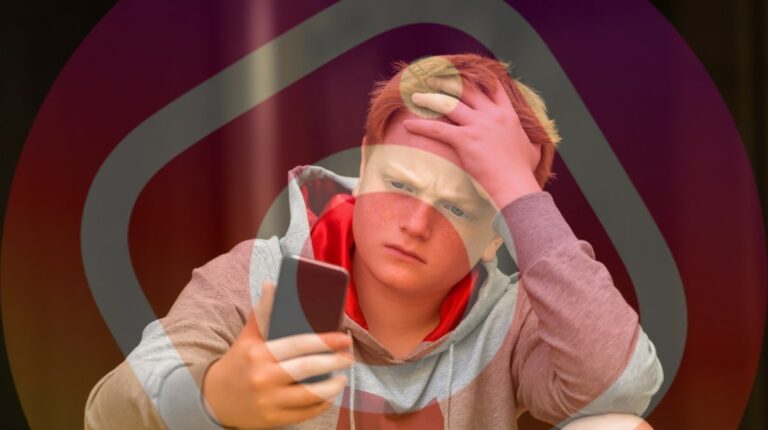Как стереть диск в Linux и Mac с помощью простых команд?
Короткие байты: Иногда вам нужно стереть диск, который работает неправильно или его просто необходимо очистить из соображений безопасности. Но как это сделать без всех причудливых инструментов, которые можно найти в Интернете? Что ж, если вы пользователь Mac или Linux, это очень легко сделать с помощью таких инструментов, как dd и shred (в Windows не так много, но все же выполнимо).
Я не знаю, сколько раз мне приходилось стирать диск, который барахлил, и просто переформатировать. В доме, где используются Windows, Linux и Mac, всегда есть компьютер, который жалуется на то, что какой-то диск не отформатирован должным образом.
Я сталкивался с несколькими сценариями, когда диски были настолько неисправны, что мои стандартные инструменты, такие как gParted, (и Дисковую утилиту до того, как они удалили все функции и оставили только кость), выдавал ошибки каждый раз, когда я пытался отформатировать или создать новую таблицу разделов. Очень неприятно, когда некоторые из лучших инструментов просто не хотят работать. Что делать, чтобы безопасно стереть диск в Linux и Mac?
Рекомендуется: узнайте о таблицах разделов здесь.
Лучший способ двигаться вперед — стереть диск. Многие инструменты могут надежно стирать данные на дисках, хотя и очень медленно. Если это не то, что вам нужно, что делать, если ваши обычные приводные инструменты по-прежнему работают шатко? Чтобы стереть диски легко и быстро, вам нужно вернуться к основам.
ПРИМЕЧАНИЕ: SSD-накопители требуют гораздо большей осторожности при стирании. Из-за методов сжатия, используемых внутри твердотельных накопителей, обнуление диска (запись только нулей) приведет к тому, что диск будет выглядеть так, как будто он был стерт, но на самом деле он не был стерт. Прочтите руководство к вашему SSD, если вам нужно его надежно стереть. Скорее всего, производитель предоставил специальный инструмент или очень конкретные инструкции.
Очистка диска в Linux и OS X с помощью команды dd
Первый инструмент и, возможно, один из самых важных для стирания диска в Linux и Mac — это дд, (Доступны версии для Windows, но использование немного отличается). дд Команда очистки диска подобна скальпелю данных. Он позволяет вам вырезать фрагменты данных именно того размера, который вам нужен, именно там, где вы хотите, а затем размещать их там, где вы хотите, предоставляя при этом множество различных опций. Его синтаксис архаичен, но прост.
dd if=/dev/zero of=/dev/sda bs=1M count=1
Здесь мы используем четыре флага:
- если – Это входной файл, который мы использовали /Дев/ноль для создания нулевых или нулевых байтов.
- из — Это выходной файл, наш диск.
- бс – Это размер блока (в большинстве случаев не очень важен).
- считать — Это количество блоков, которые мы копируем.
Приведенная выше команда скопирует на диск один мегабайт нулей. Это приведет к удалению таблицы разделов диска и позволит программе создания разделов создать таблицу и некоторые разделы.
Хорошо, а что, если вы хотите безопасно стереть весь диск? Ну, вы все еще можете сделать это с ддвсе, что вам нужно сделать, это изменить введенные данные с /Дев/ноль к /dev/случайный или /dev/urandom а затем пропустите его через любое количество проходов, которые, по вашему мнению, достаточно безопасны. Для этого процесса очистки диска удобен цикл for, иначе вам придется вмешиваться вручную и повторять его по мере необходимости, что вряд ли эффективно.
для я в $(seq 0 2); do dd if=/dev/urandom of=/dev/sda; сделанный
Мы опустили параметры bs и count, поскольку при записи всего диска они не нужны. дд остановится, когда встретит конец файла, причем конец файла является концом диска. Вы могли бы даже сделать это с помощью кот также.
кот /dev/urandom > /dev/sda
Альтернативно вы можете использовать dcflddкоторый поддерживает все это дд делает и многое другое, в том числе (самое главное?) отображение объема скопированных данных.
БОНУСНЫЙ СОВЕТ: Помимо использования дд Чтобы стереть диск в Linux и Mac, вы можете использовать его для записи ISO на диск, указав ISO в качестве входного файла, чтобы легко создать загрузочный USB-диск. Кроме того, вы можете использовать диск в качестве входного файла и указать несуществующее имя файла, чтобы создать образ вашего диска.
Читайте также: Полный список команд Linux от А до Я
Очистка диска в Linux и Mac с помощью Shred
Следующий вариант стирания диска, который доступен как в Linux, так и в Mac, но не всегда устанавливается по умолчанию в Linux: кромсать. Он очень прост в использовании.
клочок -n 3 /dev/sda
Запуск этой команды для очистки жесткого диска по сути аналогичен нашей дд команда в цикле for. кромсать берет информацию от /dev/urandom и использует его для перезаписи указанного диска (или файла). -н Опция определяет количество проходов, которые необходимо сделать. По моему опыту, кромсать имеет тенденцию работать быстрее, чем при использовании дд читать непосредственно из /dev/urandom, но это не приносит никакой пользы от невероятной повсеместности, которую дд делает.
Есть также много других инструментов, которые можно использовать для стирания диска в Linux и Mac, но они не всегда под рукой, особенно в системах, которые работают только из командной строки. В Windows есть свои собственные инструменты командной строки для манипуляций с дисками, но действуйте осторожно: они не так надежны, как может показаться. Мне несколько раз приходилось создавать таблицу разделов в часть диска прежде чем Windows признает его пригодным для использования диском.
Если вам нужен еще более безопасный способ стереть диск, следуйте любому из вышеперечисленных решений, которое вы предпочитаете, а затем извлеките пластины из диска и уничтожьте их предпочтительным способом. Это настолько безопасно, насколько это возможно, хотя, вероятно, это излишне для чего-либо, кроме кодов ядерных боеголовок.
Какие ваши любимые методы очистки диска в Linux и Mac? Дайте нам знать в комментариях ниже.
Читайте также: 10 самых опасных команд Linux, которые никогда не следует запускать